CockroachDB est une base de données SQL open source distribuée et évolutive pour les applications cloud. CockroachDB fournit une cohérence de niveau supérieur, une base de données SQL répliquée et un magasin de données transactionnelles. CockroachDB stocke vos données à plusieurs endroits, ce qui accélère la livraison des données. De plus, il est facile à faire évoluer et offre une haute disponibilité et une tolérance aux pannes pour vos applications.
Dans ce tutoriel, nous allons vous montrer comment installer le cluster CockroachDB sur le serveur Debian 11.
Prérequis
- Deux serveurs Debian 11 ou plus.
- Un mot de passe root est configuré sur les serveurs.
Installation de CockroachDB sur les 3 serveurs
Pour l'installation, cockroachdb est facile à installer. C'est parce que cockroachdb fournit un fichier binaire pour le système Linux que vous pouvez télécharger sur votre système.
Téléchargez le fichier binaire cockroachdb pour Linux à l'aide de la commande suivante. Cette commande va télécharger le fichier binaire cockroachdb, extraire le fichier compressé, puis déplacer le fichier binaire de cockroachdb vers /usr/local/bin répertoire.
curl https://binaries.cockroachdb.com/cockroach-v21.2.8.linux-amd64.tgz | tar -xz && sudo cp -i cockroach-v21.2.8.linux-amd64/cockroach /usr/local/bin/
Le cockroachdb a utilisé la bibliothèque GEOS intégrée personnalisée. La bibliothèque GEOS est incluse dans le fichier compressé de cockroachdb et doit être installée dans la lib répertoire.
Créez un nouveau répertoire /usr/local/lib/cockroach en utilisant la commande ci-dessous.
mkdir -p /usr/local/lib/cockroach
Copiez maintenant la bibliothèque GEOS dans /usr/local/lib/cockroach répertoire.
cp -i cockroach-v21.2.8.linux-amd64/lib/libgeos.so /usr/local/lib/cockroach/
cp -i cockroach-v21.2.8.linux-amd64/lib/libgeos_c.so /usr/local/lib/cockroach/
L'installation de base de cockroachdb est installée sur les serveurs Debian.

Exécutez la commande suivante pour vérifier le fichier binaire cockroachdb et la version actuelle de cockroachdb que vous venez d'installer.
which cockroach
cockroach version
Vous obtiendrez la sortie suivante.
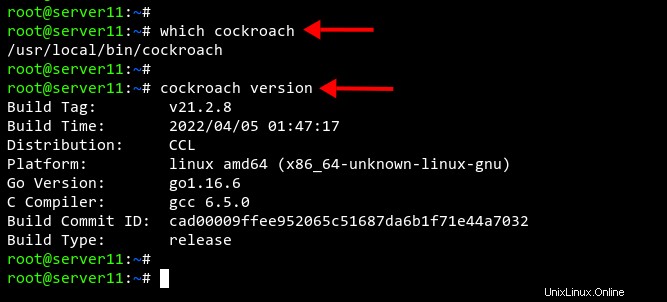
Configuration du pare-feu
Si vous exécutez le pare-feu sur vos serveurs Debian, vous devrez ajouter des ports cockroachdb à la configuration du pare-feu.
Le cockroachdb a utilisé le port 8080 pour l'administration Web cockroachdb et le port 26257 pour les connexions utilisateur et la configuration du cluster.
Ajouter les ports 8080 et 25267 au pare-feu UFW à l'aide de la commande suivante.
sudo ufw allow 8080/tcp
sudo ufw allow 26257/tcp
Rechargez maintenant les règles de pare-feu UFW et vérifiez l'état actuel des règles de pare-feu.
sudo ufw reload
sudo ufw status
Ci-dessous, vous pouvez voir les ports 8080 et 25267 sont ajoutés au pare-feu UFW.
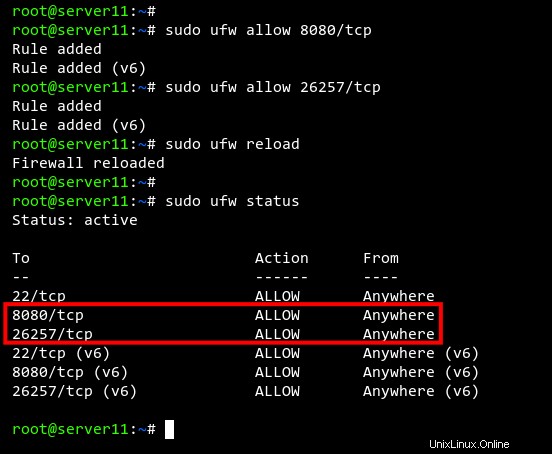
Initialisation du cluster CockroachDB
Pour initialiser le cluster cockroachdb, exécutez la commande ci-dessous sur le serveur11.
Vous devrez modifier la valeur des options suivantes :
- --magasin : pour stocker les données du cluster CockroachDB.
- --listen-addr :quelle adresse IP le cockroachdb exécutera sur le serveur. Le port par défaut pour cockroachdb est le port 25267.
- --http-addr : sur quelle adresse IP l'administration Web de cockroachdb sera exécutée. L'administration Web par défaut de cockroachdb est le port 8080.
cockroach start \
--insecure \
--store=server11 \
--listen-addr=192.168.10.11:26257 \
--http-addr=192.168.10.11:8080 \
--join=192.168.10.11:26257,192.168.10.13:26258,192.168.10.14:26259 \
--background
Vous obtiendrez la sortie suivante.
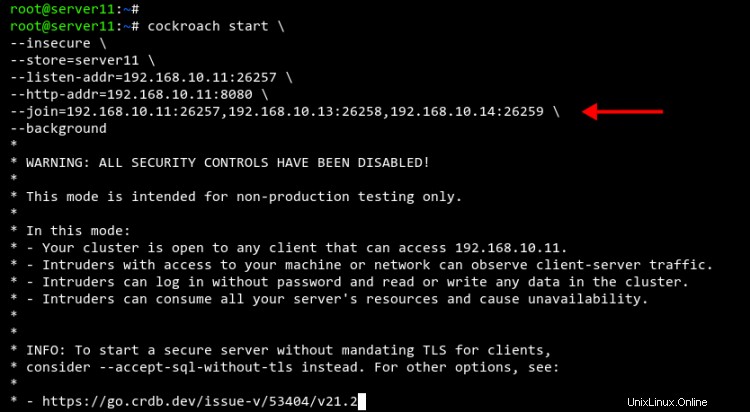
Passez maintenant au serveur2 et exécutez la commande suivante pour démarrer le cockroachdb et rejoindre le cluster. Changer l'adresse IP sur --listen-addr et --adresse-http à l'adresse IP du serveur2.
cockroach start \
--insecure \
--store=server2 \
--listen-addr=192.168.10.13:26257 \
--http-addr=192.168.10.13:8080 \
--join=192.168.10.11:26257,192.168.10.13:26258,192.168.10.14:26259 \
--background
Vous obtiendrez la sortie suivante du serveur2.
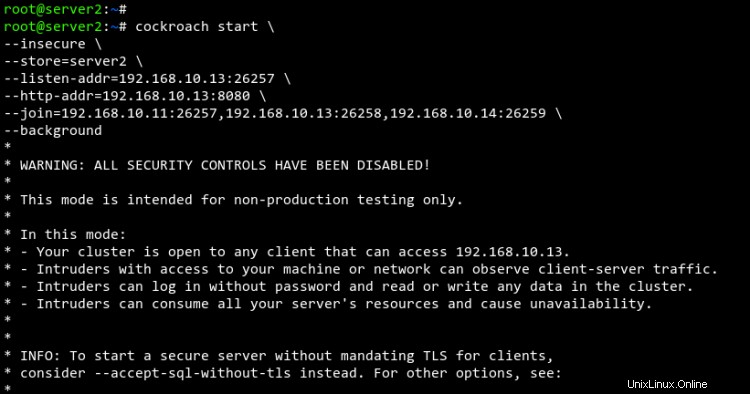
Ensuite, passez au serveur3 et exécutez la commande suivante pour démarrer le cockroachdb et rejoindre le cluster cockroachdb. Changez également l'adresse IP de --listen-addr et --adresse-http à l'adresse IP du serveur3.
cockroach start \
--insecure \
--store=server3 \
--listen-addr=192.168.10.14:26257 \
--http-addr=192.168.10.14:8080 \
--join=192.168.10.11:26257,192.168.10.13:26258,192.168.10.14:26259 \
--background
Vous obtiendrez la sortie suivante du serveur3.
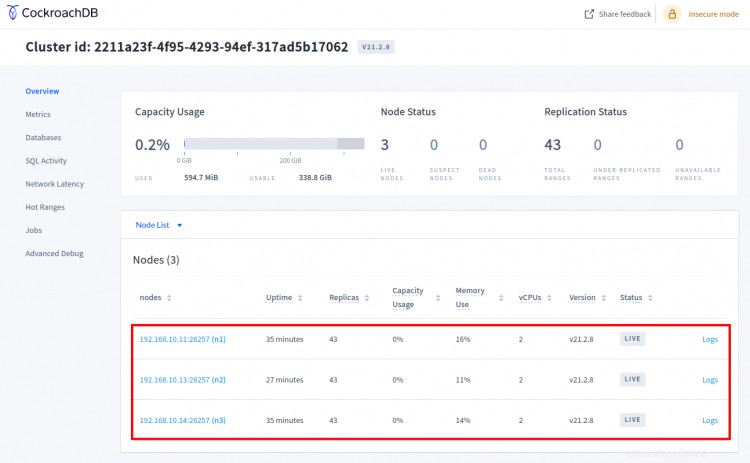
Une fois que tout est terminé, revenez au serveur11 et exécutez la commande ci-dessous pour initialiser le cluster cockroachdb.
cockroach init --insecure --host=192.168.10.11:26257
Vous obtiendrez le message de sortie 'cluster initialisé avec succès ', ce qui signifie que le cluster cockroachdb est initialisé avec succès.
Vous pouvez exécuter la commande grep ci-dessous pour vérifier le journal de l'initialisation de cockroachdb. Changez le répertoire server11 avec votre --store répertoire cockroachdb.
grep 'node starting' server11/logs/cockroach.log -A 11
Ci-dessous, vous pouvez voir les journaux de l'initialisation du cluster server11 cockroachdb.
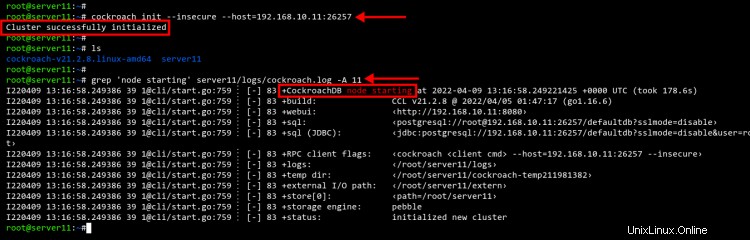
Enfin, ouvrez votre navigateur Web et visitez l'adresse IP du serveur suivie du port 8080.
http://192.168.10.11:8080/
Ci-dessous, vous pouvez voir qu'il y a trois nœuds sur le cluster cockroachdb.
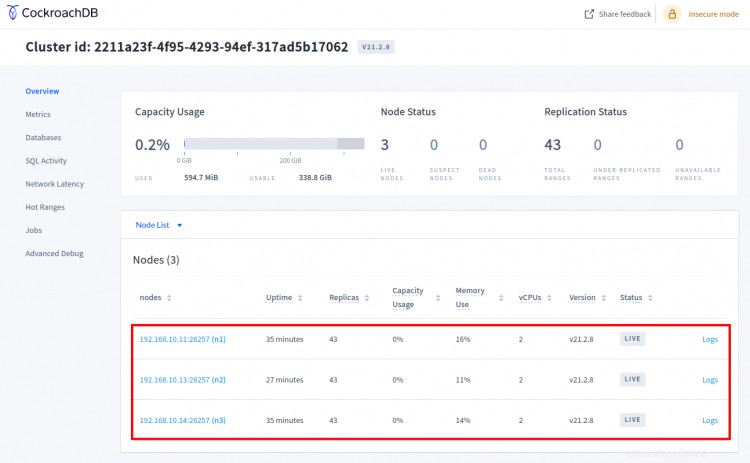
Test de création d'une nouvelle base de données sur CockroachDB
Maintenant que le cluster cockroachdb est en cours d'exécution, vous pouvez utiliser n'importe quel serveur comme passerelle SQL pour accéder à cockroachdb.
Exécutez la commande cockroach sur le server11 pour se connecter au cluster cockroachdb.
cockroach sql --insecure --host=192.168.10.11:26257
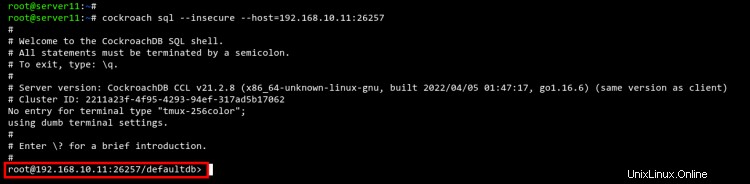
Une fois connecté au shell SQL, exécutez la requête ci-dessous pour créer une nouvelle base de données.
CREATE DATABASE bank;
Créez maintenant une nouvelle table sur la base de données en utilisant la requête suivante.
CREATE TABLE bank.accounts (id INT PRIMARY KEY, balance DECIMAL);
Ensuite, importez des exemples de données dans la table.
INSERT INTO bank.accounts (1, 1000.50);
Vérifiez les données de la base de données à l'aide de la requête suivante.
SELECT * FROM bank.accounts;
Vous obtiendrez la sortie suivante.
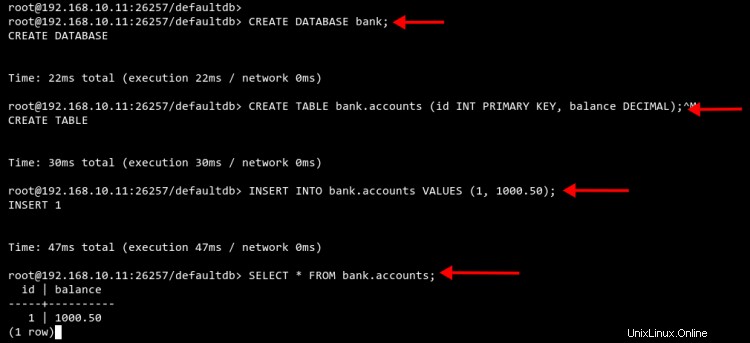
Ensuite, passez au serveur2 ou serveur3 et connectez-vous au shell SQL cockroachdb à l'aide de la commande suivante.
cockroach sql --insecure --host=192.168.10.14:26257
Une fois que vous êtes connecté au shell SQL sur le serveur 3, exécutez la requête suivante pour vérifier et vérifier la réplication de la base de données.
SELECT * FROM bank.accounts;
Vous verrez que la base de données et les données du serveur11 sont automatiquement répliquées sur le serveur2 et le serveur3.
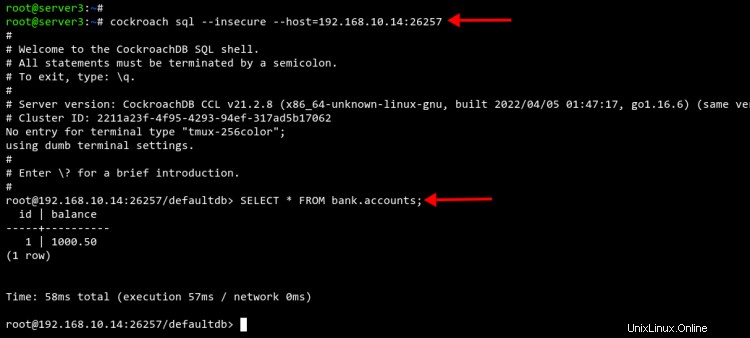
Conclusion
Félicitations ! Vous avez maintenant installé et configuré le cluster cockroachdb sur les serveurs Debian 11. De plus, vous avez appris à vous connecter au shell cockroachdb et aux commandes SQL de base pour créer une base de données et insérer des données.